一、 经常在坛子上看到有人抱怨说用coreldraw的文字排版很不好用。本人对此不以为然。只能说有相当一部分人在使用coreldraw排版时没有找到窍门或者没有将coreldraw功能吃透,导致部分人对coreldraw的文字排版功能怨声载道。其实coreldraw在这方面的功能非常强大。
二、本人于2000年开始接触coreldraw,从coreldraw8起,一直到现在的coreldraw12,用得最多且时间最长的是coreldraw9,coreldraw10基本没用过。今年4月份开始用coreldraw11,前几天又开始用coreldraw12,其它的矢量软件只用过freehand。我用coreldraw最多的倒不是用它去画画(老实讲我美术基础很差),而是用它来做排版,小到单张、画册,大到书刊、四开报纸,我全部用coreldraw完成,尤其是在排画册和报纸等大量文字的东西,更是对coreldraw的文字排版功能深有体会。早期我在这方面由于不熟也吃了不少苦头,但经过自己的摸索越用下去越觉得coreldraw的功能强大。现就这方面的问题结合本人的经验写出来与大家共享,也希望能对大家有一些启发。
三、1、coreldraw排文字有两种方式:美工文字和段落文字,一般情况下排标题及文字比较少而且不用强求对齐的可用美工文字方式。如果有大段文字而且要分行及对齐的请一定用段落文字。2、文字的来源也有两种方式:一是自己直接在coreldraw中输入。二是外来的已经存好的如word文档或记事本等方式,甚至还有其他排版软件里需要拷过来的。可能大家遇到最多的就是word文档中的文字如何很好地应用到coreldraw中的问题了。这里我有一个小技巧:a 首先观察word文档中每段文字的结尾是否有一个向下的灰色箭头(这种情况多出现在从网上拷贝的文章直接粘贴到word中)。(如图1)
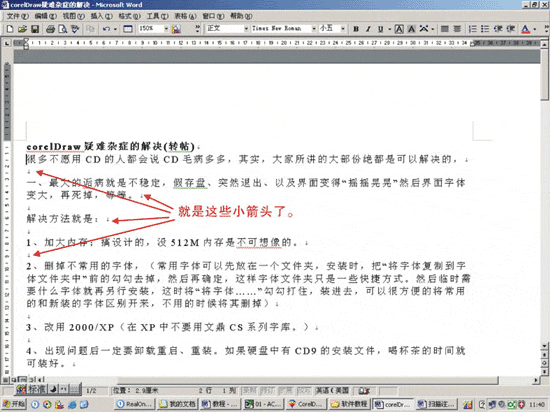
如果有请你注意了,这个小箭头如果不先在word中处理好而直接拷文字到coreldraw中会有苦头吃的。方法:在word中将光标移到灰色小箭头前,按回车(enter)键再按delete键一个一个将其删除。如果不这样做你会发现将文字直接拷到coreldraw中并选完全对齐时就会出现如图中的情况了,是不是头大了?(如图2 )

b 按ctrl+a全选文字,点击如图3的“正文”按钮(这是word2000的样式,wordxp就要点“清除格式”),再按ctrl+c拷贝文字,最后粘贴到coreldraw中。这个小技巧真的是我自己摸出来的。至于为什么这样做,你自己去尝试不这样做和这样做的不同吧。前天看到有人说要将word的文字拷贝到记事本里再拷到coreldraw中,也就是借道记事本,其实不必。 需要文字对齐的请一定用段落文本方式。将word中的文字拷贝后,在coreldraw里用文字工具画一个文本框按ctrl+v将刚才拷贝的文字粘贴进来,这时就可以设置文字格式了,按ctrl+t调出文字格式面板。我说的coreldraw排文字功能强大就在这里了。(如图4)
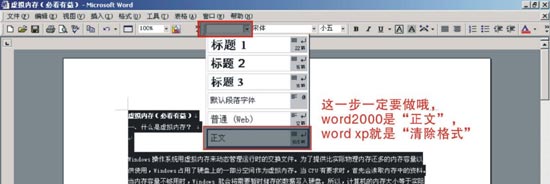
我们来仔细观察这个面板,发现功能还是挺多的。(如图4)a 字体面板:设定字体、字号等。一般在属性栏里就可以设置。b 对齐面板:设定对方式的。如果是段落文本就一定要选中“完全齐行”了。右下角有一个“缩排”选项,其中“第一行”是设每一段文字第一行空两格的地方。一般用9号字,输入7mm就行了,字号越大,此处输入的数字也就相应增大。此面板其他地方就用默认的好了。(如图5)

c 间距面板:设定字距、行距的地方。我一般是这样设定的:字符:0 字:不管它 、行:140 、 段落前:不管它 、 段落后:140 、 不同语言间距:不管它 (如图6)
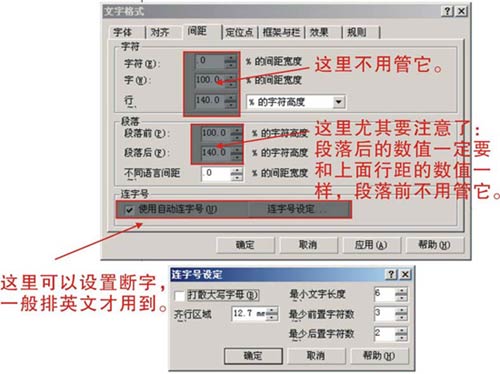
这里特别需要注意的是“段落后”的数值一定要与上面行距的数值一样,如果不一样,就会出现下图的情况。(如图7)

d 定位点面板:不用管它(说实在我也不知此处是干什么的)。(如图8)

e 框架与栏面板:分栏及设定栏间距。排报纸及文字较多这里就有用了。栏数、栏宽、栏间距都可以根据自己的需要去设定数值(如图9),具体数值自己摸索吧。
 <
<
新闻热点
疑难解答